mathtype标尺怎么用
mathtype标尺是带有单位刻度的尺子,在公式编辑中,常用作公式的对齐。但很多人并不十分清除其实际用途,常将其用作手动的对齐。实际上,标尺是可以自动对齐的。接下来,一起来了解下mathtype标尺有什么用?mathtype标尺位置怎么改?
一、mathtype标尺有什么用
mathtype标尺主要用于公式对齐或查看公式的长度。与格式对齐不同,标尺的对齐是通过制表符实现的。由于公式的大部分位置都能添加制表符,这就意味着,mathtype可针对公式中的各种位置进行对齐,比如在等号、大于号等位置对齐。
如图1所示,mathtype的标尺工具包含制表符对齐工具与标尺。
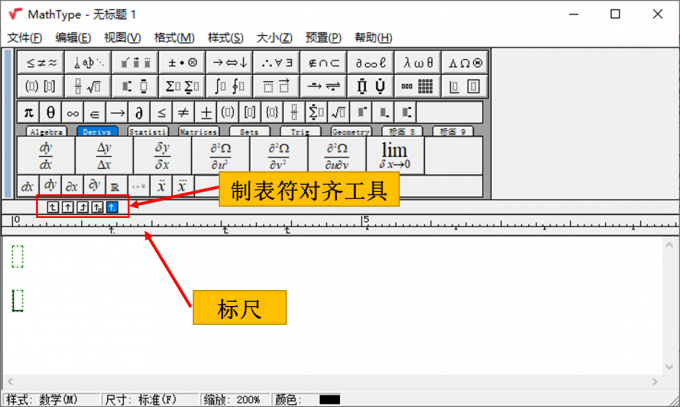
其中,制表符对齐工具的快捷方式如图2所示。这些工具分别代表了左对齐、居中对齐、右对齐等五种对齐方式。通过以上工具,可控制公式以制表符的左侧、右侧、居中等对齐。
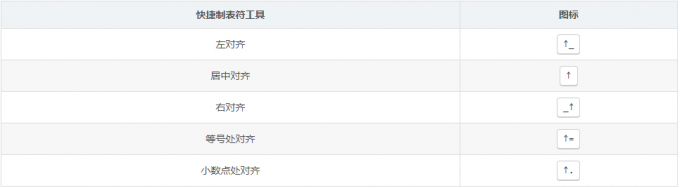
接下来,以具体的例子演示操作。
第一步:定位输入光标
标尺是通过制表符进行对齐的,因此需要先决定对齐的位置,再输入制表符。如图3所示,将光标定位在第二行公式的“=”符号前。
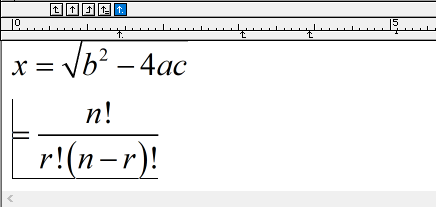
第二步:输入制表符
完成光标定位后,输入制表符快捷键ctrl+tab。如图4所示,可以看到刚才光标所在的位置插入了制表符。
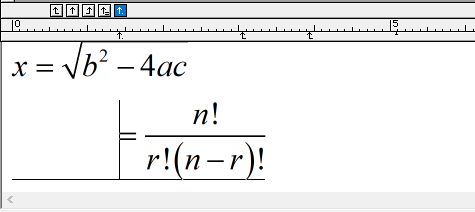
第三步:添加制表符对齐工具
如动图5演示,选择制表符对齐工具后,将其移动到标尺的对齐位置上。如果选择的是左对齐,会按照制表符的左边对齐;反之,选择右对齐就是按照制表符的右边对齐。
例子中使用的是按照“=”对齐,因此上下两个公式的“=”就会在标尺添加“等号处对齐”工具的位置对齐。
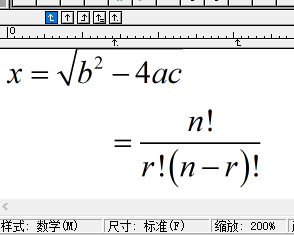
如需删除制表符对齐,只需按照动图6所示,将对齐工具从标尺上移除(将其移动到标尺以外的位置),即可去除对齐。
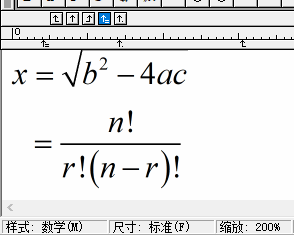
二、mathtype标尺位置怎么改
mathtype的标尺位置一般不能改动,如果不想标尺在编辑区的上方出现,可以将其隐藏掉。在编辑公式时,可先将标尺隐藏掉,待编辑完成后,再显示标尺辅助公式对齐。
mathtype标尺的隐藏很简单,如图7所示,打开视图菜单,点击一下选项中的“标尺”,去除其选项开头的勾选标志,即可隐藏标尺。如果想再次显示标尺,同样打开视图菜单,点击标尺选项,使得勾选标出出现即可。
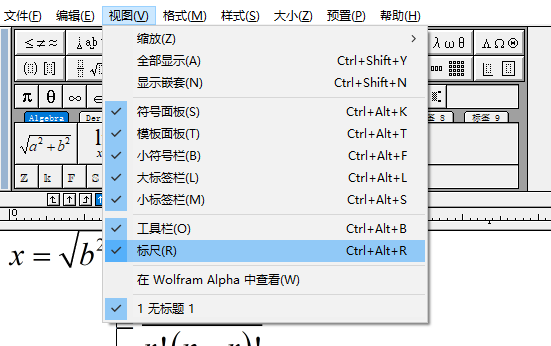
隐藏标尺后,如图8所示,编辑区看起来会比较简单清爽,但比较难进行人工对齐。
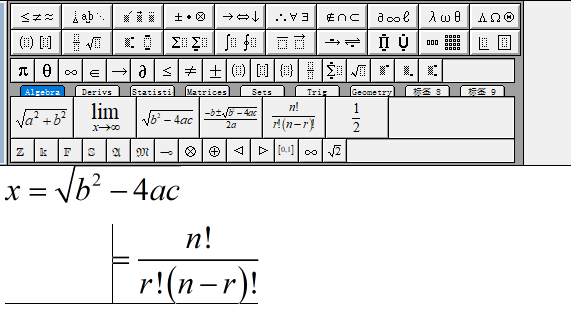
除了能设置标尺的隐藏与显示外,还可进行标尺的比例缩放与单位设置。如果公式比较长的,可将比例设小一点,以在同一行显示更多公式的内容。
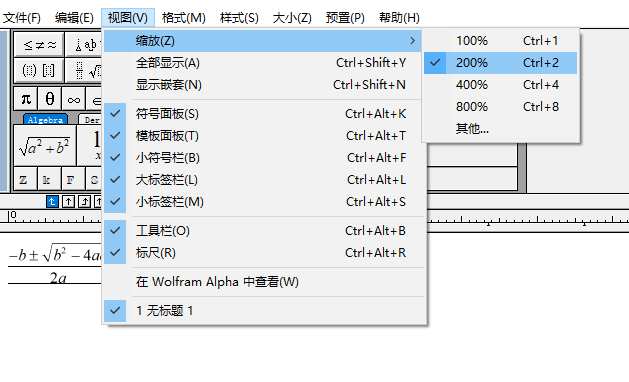
而针对公式的单位设置,如图10所示,可通过预置菜单中的“工作区预置”功能进行设置。
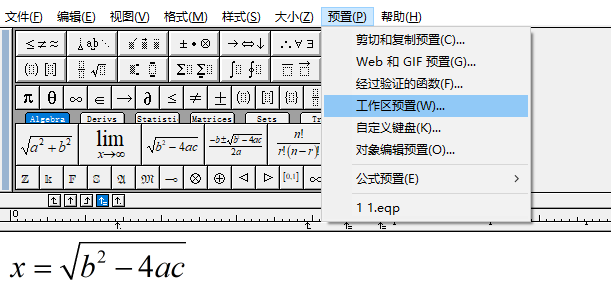
如图11所示,在工作区预置中,可将标尺单位设置为厘米、英寸、点数、磅等。标尺单位如无特别要求,可按照使用习惯设置。
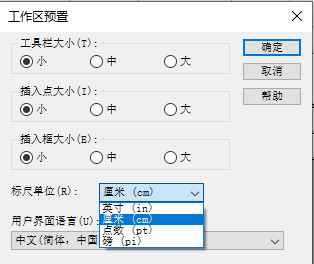
三、小结
以上就是关于mathtype标尺有什么用,mathtype标尺位置怎么改的相关内容。mathtype标尺是一个很好用的对齐工具,只需插入制表符,即可以制表符为标准进行公式的对齐。如果不想用标尺,还可将其隐藏掉,保持操作界面的清爽。
最新推荐
-
excel怎么把一列数据拆分成几列 excel一列内容拆分成很多列

excel怎么把一列数据拆分成几列?在使用excel表格软件的过程中,用户可以通过使用excel强大的功能 […]
-
win7已达到计算机的连接数最大值怎么办 win7连接数达到最大值

win7已达到计算机的连接数最大值怎么办?很多还在使用win7系统的用户都遇到过在打开计算机进行连接的时候 […]
-
window10插网线为什么识别不了 win10网线插着却显示无法识别网络

window10插网线为什么识别不了?很多用户在使用win10的过程中,都遇到过明明自己网线插着,但是网络 […]
-
win11每次打开软件都弹出是否允许怎么办 win11每次打开软件都要确认

win11每次打开软件都弹出是否允许怎么办?在win11系统中,微软提高了安全性,在默认的功能中,每次用户 […]
-
win11打开文件安全警告怎么去掉 下载文件跳出文件安全警告

win11打开文件安全警告怎么去掉?很多刚开始使用win11系统的用户发现,在安装后下载文件,都会弹出警告 […]
-
nvidia控制面板拒绝访问怎么办 nvidia控制面板拒绝访问无法应用选定的设置win10

nvidia控制面板拒绝访问怎么办?在使用独显的过程中,用户可以通过显卡的的程序来进行图形的调整,比如英伟 […]
热门文章
excel怎么把一列数据拆分成几列 excel一列内容拆分成很多列
2win7已达到计算机的连接数最大值怎么办 win7连接数达到最大值
3window10插网线为什么识别不了 win10网线插着却显示无法识别网络
4win11每次打开软件都弹出是否允许怎么办 win11每次打开软件都要确认
5win11打开文件安全警告怎么去掉 下载文件跳出文件安全警告
6nvidia控制面板拒绝访问怎么办 nvidia控制面板拒绝访问无法应用选定的设置win10
7win11c盘拒绝访问怎么恢复权限 win11双击C盘提示拒绝访问
8罗技驱动设置开机启动教程分享
9win7设置电脑还原点怎么设置 win7设置系统还原点
10win10硬盘拒绝访问怎么解决 win10磁盘拒绝访问
随机推荐
专题工具排名 更多+





 闽公网安备 35052402000376号
闽公网安备 35052402000376号